要关闭Windows 11的展台模式,首先你需要明白一个核心概念:展台模式不是一个可以简单用开关控制的普通功能,它本质上是一种为特定账户设置的严格限制,关闭它的过程,其实就是解除对这个账户的限制,或者直接“绕过”这个账户的封锁,用更高权限的账户来删除这个设置。
最常见的情况是,你面对的电脑正处在展台模式界面,通常只显示一个特定的应用(比如浏览器或信息查询界面),你无法访问桌面、开始菜单或任务栏,别慌张,请按照以下步骤尝试。
第一步:尝试调出任务管理器
这是最关键的一步,也是很多技巧的起点,因为展台模式会锁定界面,但系统底层的某些功能仍然可以被触发。
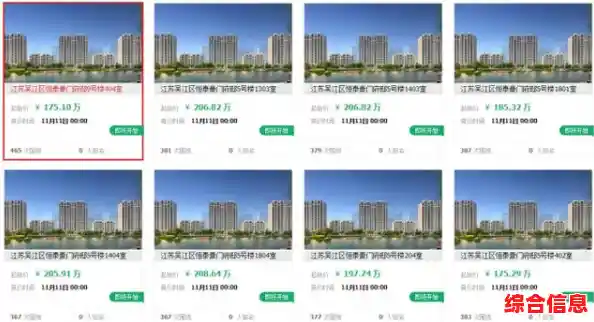
Ctrl + Alt + Delete 键,这个组合键的权限很高,通常可以突破展台模式的界面锁定。第二步:通过任务管理器运行新任务
打开任务管理器后,你就有了一个可以执行系统命令的窗口。
第三步:关键操作——启动系统设置或控制面板
在这个输入框里,你需要输入特定的命令来打开系统设置,从而修改账户配置。
ms-settings: (注意不要漏了冒号),然后按回车或点击“确定”,这个命令会直接打开Windows 11的“设置”窗口,这是最直接的方法。control 然后回车,这会打开传统的“控制面板”。第四步:修改账户设置或直接退出展台模式
你已经进入了系统的控制中心,接下来就是找到正确的设置位置。
方法A:通过“设置”应用(如果用了ms-settings命令)
方法B:直接删除或修改展台模式账户(如果方法A不奏效)
如果以上方法都失败了:使用本地管理员账户
展台模式设置得非常彻底,上述方法可能无法执行,这时,你需要使用“后门”——系统的本地管理员账户。
Ctrl+Alt+Delete界面,寻找“切换用户”或“其他用户”按钮。Administrator,这个账户在Windows 11中默认是隐藏和禁用的,但如果你的电脑是单位或学校统一设置的,IT管理员可能启用了它。最后的重要提醒和操作技巧
explorer.exe 可能暂时恢复桌面,但根本解决方法还是需要通过上述步骤修改账户设置。希望这份详细的指南能帮助你顺利关闭Windows 11的展台模式,整个过程的核心思路就是“寻找突破口(任务管理器) -> 获取控制权(运行设置) -> 修改配置(删除或更改账户设置)”。